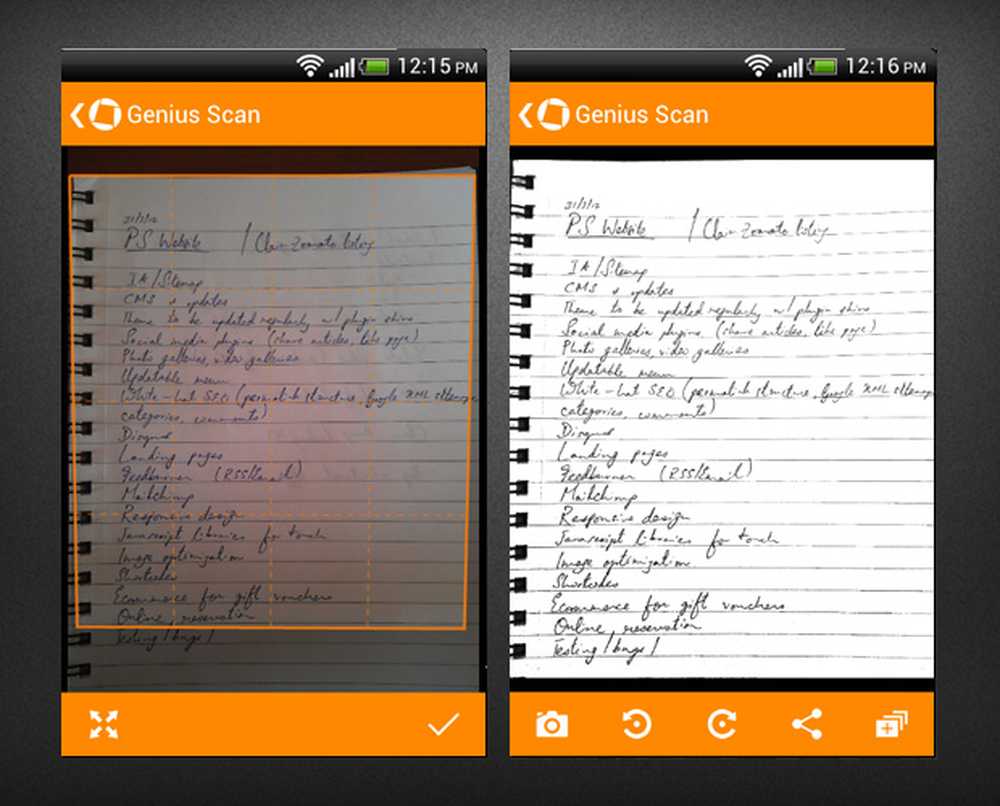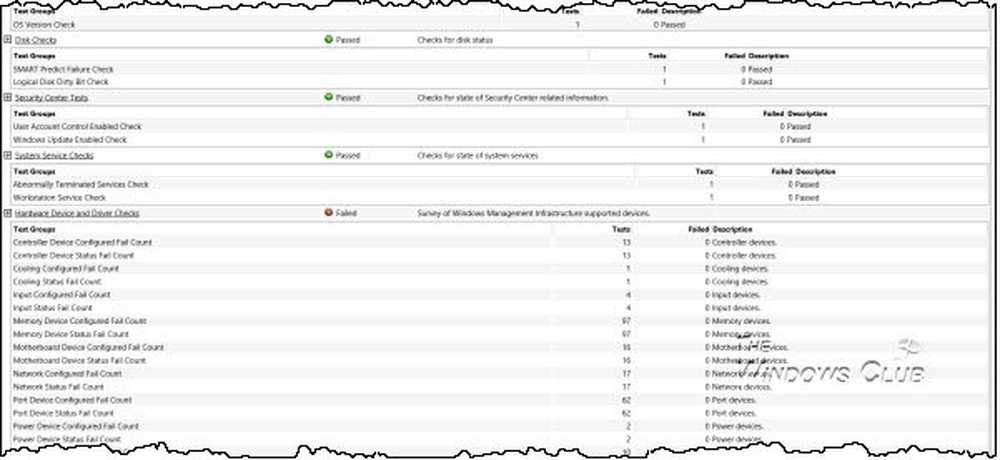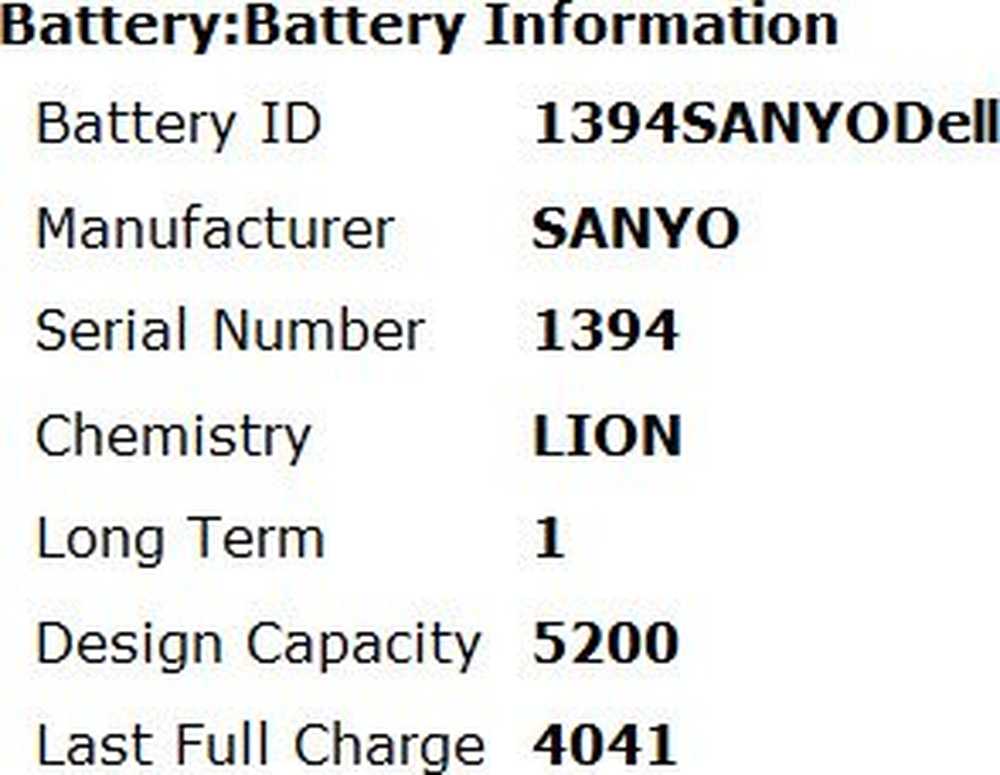Erstellen Sie eine Liste der deaktivierten Funktionen in Windows 10 mit PowerShell
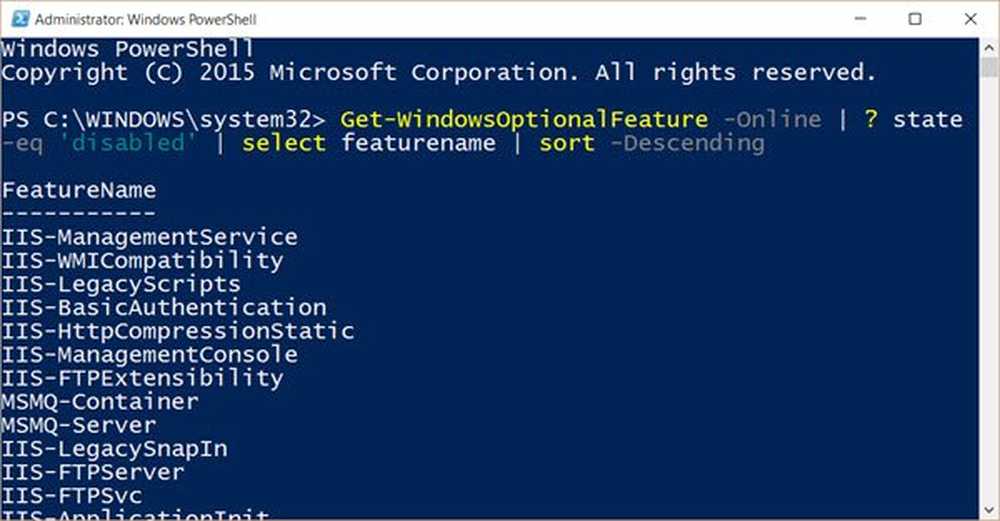
Heute werden wir sehen, wie Sie mit Windows PowerShell eine Liste der deaktivierten Funktionen auf Ihrem Windows 10-Computersystem generieren können. Dazu müssen Sie die Get-WindowsOptionalFeatures Cmdlet und geben Sie an, dass Sie den Befehl online ausführen möchten.
Generieren Sie die Liste der deaktivierten Funktionen in Windows mit PowerShell
Öffnen Sie zum Erstellen einer Liste der deaktivierten Funktionen auf Ihrem Windows 10-Computer eine PowerShell-Konsole mit erhöhten Rechten, geben Sie den folgenden Befehl ein und drücken Sie die Eingabetaste:
Get-WindowsOptionalFeature -Online | ? Zustand -eq 'deaktiviert' | Wählen Sie den Dateinamen | absteigend sortieren
Geben Sie zum Öffnen einer erhöhten PowerShell-Eingabeaufforderung in die Taskleistensuche ein Power Shell. Nun sehen Sie das Ergebnis Windows PowerShell, das oben angezeigt wird. Klicken Sie mit der rechten Maustaste darauf und wählen Sie Als Administrator ausführen.
Sie können nun eine Liste deaktivierter Windows-Funktionen auf Ihrem Computer sehen.
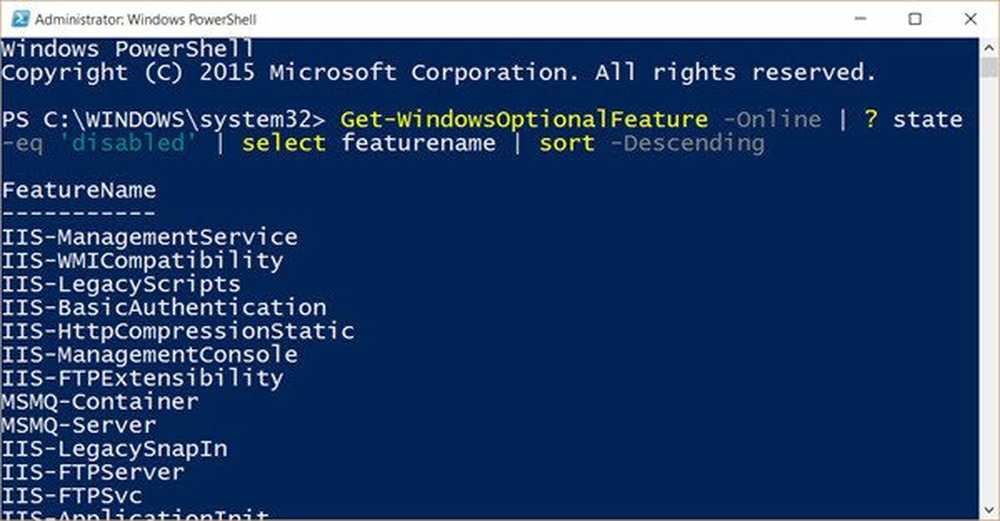
Quelle: TechNet.
Sehen Sie sich nun an, wie Sie mit PowerShell eine Liste mit Windows-Diensten erstellen.
Wenn Sie nach weiteren PowerShell-Tipps suchen, können diese Links Sie interessieren:- Auflisten von Laufwerken mit Eingabeaufforderung und PowerShell
- Installieren Sie die Liste der installierten Treiber und Details mithilfe von PowerShell.